Kenali Penukar MP3 ke M4V Dalam Talian dan Luar Talian
Walaupun anda mempunyai versi iTunes yang paling terkini dipasang pada peranti anda, terdapat beberapa keadaan di mana anda tidak akan dapat memainkan fail MP3. Terdapat situasi apabila masalah ini berlaku kerana jenis format yang digunakan tidak disokong. Jika anda ingin menyelesaikan semua kekecohan dan dapat memainkan MP3 pada peranti anda, anda boleh menukarnya kepada format lain, seperti M4V. Dalam siaran ini, anda boleh mendapatkan beberapa cara yang boleh dipercayai untuk menukar MP3 ke M4V dalam talian dan luar talian.
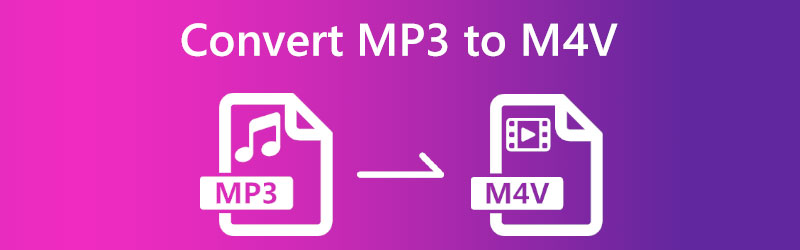

Bahagian 1. Bagaimana untuk Menukar MP3 ke M4V secara Percuma
Jika anda ingin menukar fail MP3 kepada format M4V tanpa kos, anda boleh melakukannya menggunakan Penukar Video Percuma Vidmore. Anda boleh menggunakan Internet untuk mengakses penukar audio dan video ini yang menukar fail digital. Ia dijanjikan untuk menukar fail tanpa merendahkan kualiti asal. Walau bagaimanapun, ia hanya menyokong set jenis fail terhad. Seperkara lagi, kerana reka bentuk yang mesra pengguna, ia adalah salah satu penukar yang merupakan antara yang paling mudah digunakan secara keseluruhan yang boleh anda temui.
Ini kerana ia mempunyai reka bentuk yang mesra pengguna. Anda boleh menggunakannya tanpa mengira sama ada anda baru bermula atau sudah mempunyai banyak pengalaman. Walaupun ia adalah aplikasi dalam talian, Penukar Video Percuma Vidmore mempunyai keupayaan untuk menukar berbilang fail sekaligus. Akibatnya, ramai orang mengalihkan perniagaan mereka ke alat internet.
Langkah 1: Untuk meneruskan prosedur, pilih fail yang ingin anda tukar dengan mengklik butang masing-masing. Anda boleh menambah MP3 dengan menekan butang apabila pelancar selesai.
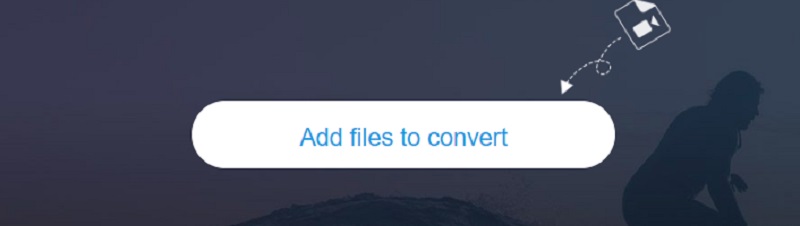
Langkah 2: Apabila anda selesai menambah MP3 dan melihatnya dicerminkan dalam papan pemuka, pilih Filem ikon dari bar sisi dan pilih M4V daripada menu lungsur turun untuk mula memainkan video. Ia menyokong tontonan fail M4V.
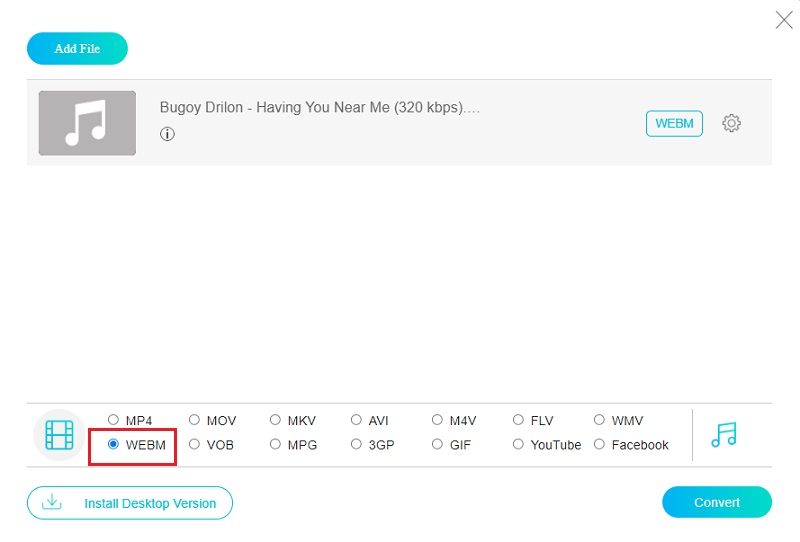
Langkah 3: Kadar bingkai dan kadar bit fail boleh diubah seperti yang dikehendaki. Anda mungkin mendapati pilihan ini dalam Tetapan menu aplikasi. Selepas membuat perubahan, pilih okey untuk menyimpan kerja anda dan keluar daripada mod pengeditan.
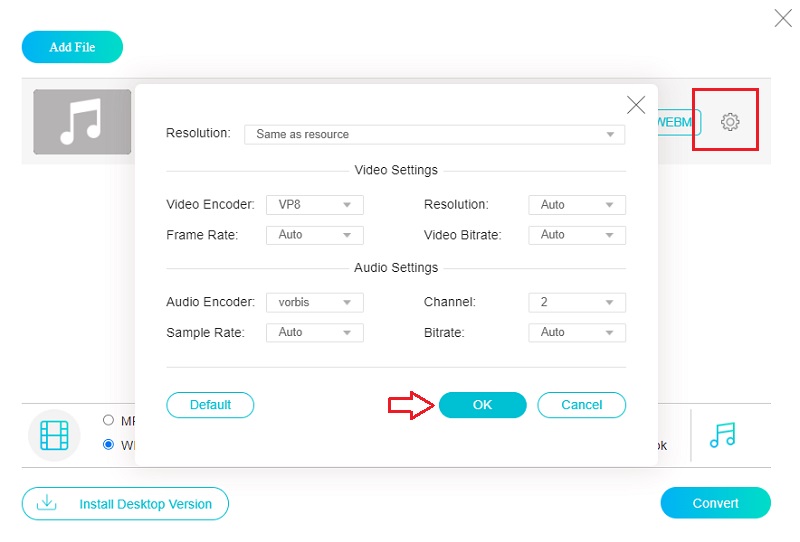
Langkah 4: Anda boleh menyelesaikan kerja dengan menggunakan menu lungsur untuk memilih Tukarkan pilihan, yang akan membawa pengakhiran yang berjaya dan memuaskan kepada keadaan.
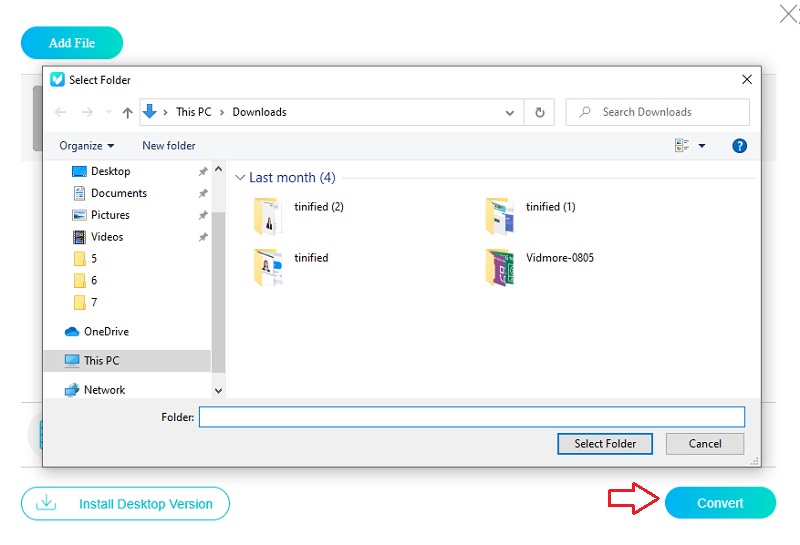
Bahagian 2. Cara Terbaik untuk Menukar MP3 kepada M4V pada Desktop
1. Penukar Video Vidmore
Untuk penukaran MP3 kepada M4V yang cepat dan selamat, gunakan Penukar Video Vidmore. Jika dibandingkan dengan program yang serupa, program ini unggul dalam fleksibiliti. Program ini bertujuan untuk menukar fail media dari satu format ke format yang lain. Menu lungsur turun profil Vidmore Video Converter menyokong lebih 200 format unik. Mencari yang sesuai untuk anda hanya memerlukan sedikit penggalian. Selain itu, ia memberikan kebebasan sepenuhnya kepada pengguna untuk menyesuaikan filem mereka dengan melaraskan tetapan.
Vidmore Video Converter serasi dengan peranti yang menjalankan kedua-dua sistem pengendalian Mac dan Windows. Selain daripada dapat menukar fail, ia juga boleh memampatkan, mendapatkan semula, memotong dan mengedit segmen audio dan video. Keupayaan lain termasuk keupayaan untuk mengedit. Jika anda mula dan tidak pernah bekerja dengan penukar video, berikut ialah langkah tambahan yang mungkin membantu anda.
Langkah 1: Untuk mendapatkan program pada desktop komputer anda, klik butang Muat turun percuma butang pada halaman utama perisian. Apabila itu selesai, pasang pelancar supaya anda boleh menggunakan komputer. Selepas anda mempunyai, anda akan bersedia untuk mula memindahkan fail anda.
Langkah 2: Pada skrin utama, anda boleh sama ada menekan Memuat naik fail butang atau Tambahan tanda untuk mengimport MP3.
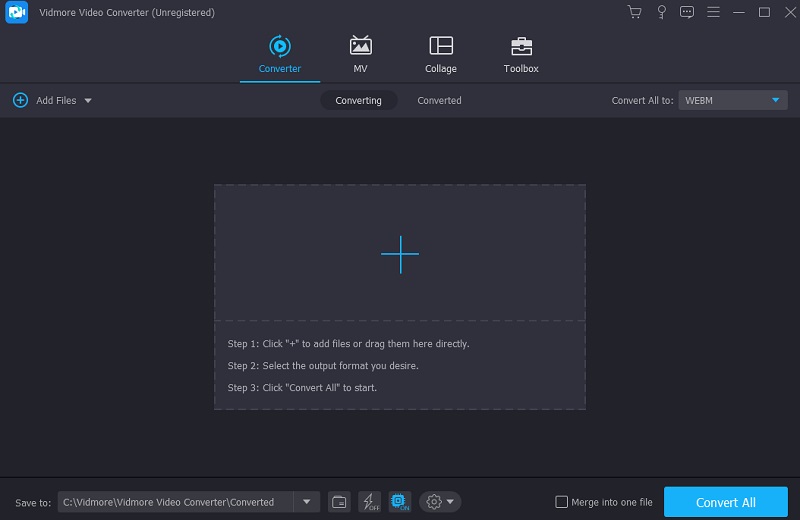
Langkah 3: Menu tarik turun untuk profil akan dipaparkan di sebelah kanan skrin. Bahan video dan audio akan dimuatkan sebaik sahaja anda menyentuh butang itu. Anda mungkin melihat fail yang ada dalam M4V format dengan mencari nama fail tersebut dalam menu di bawah Video.
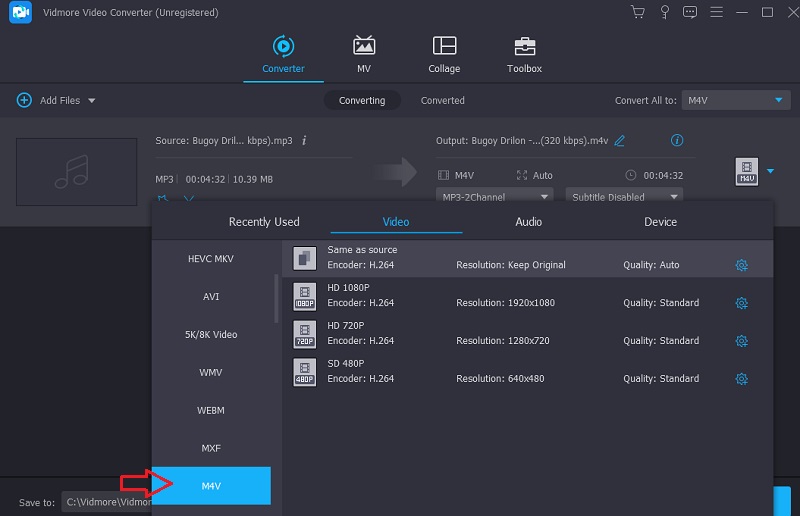
Jika anda ingin membuat pelarasan pada fail yang sedang anda kerjakan, anda boleh melakukannya dengan mengklik butang Tetapan butang di tepi tingkap. Apabila anda mempunyai nombor yang diperlukan, pergi ke menu lungsur turun dan pilih untuk Buat baru untuk menyimpan suntingan anda.
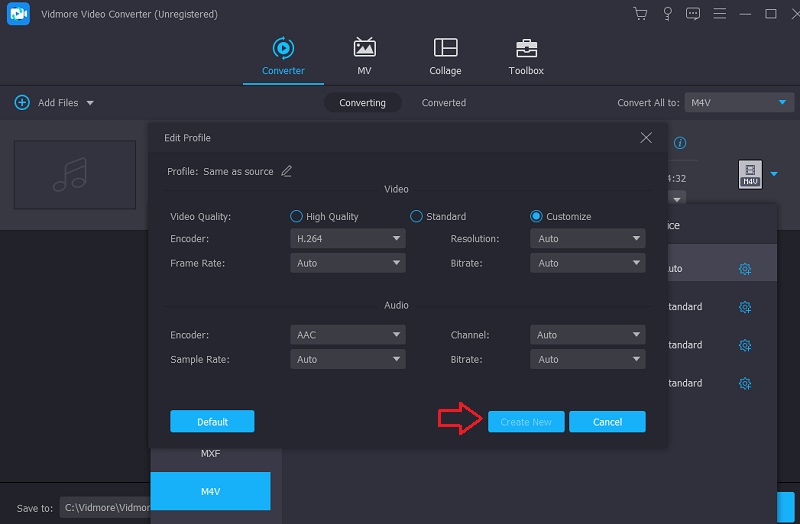
Langkah 4: Untuk memulakan proses penukaran, pilih semua fail untuk ditukar dan kemudian klik butang Tukar Semua pilihan.
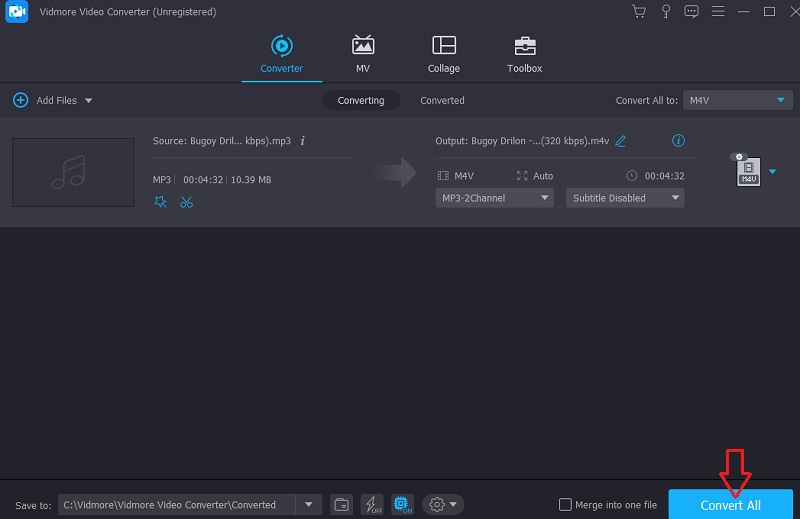
2. iTunes
Penukaran daripada MP3 kepada M4V mungkin akan berjalan dengan lebih lancar jika anda menggunakan iTunes. Penciptaan muzik dan filem mungkin mendapat manfaat daripada ini. Selain itu, ia mungkin membantu menukar data audio kepada dan daripada format lain. Sebaliknya, perisian iTunes yang boleh diakses oleh Apple tidak menyokong semua jenis format fail. Periksa langkah asas untuk menukar fail MP3 kepada format M4V menggunakan iTunes.
Langkah 1: Mulakan dengan iTunes dengan memilihnya daripada bar menu komputer anda dan memilih Keutamaan daripada menu yang muncul. Pilih Import Tetapan daripada Am menu selepas itu.
Langkah 2: Pilih Pengekod M4V daripada senarai pengimport yang boleh diakses, dan kemudian klik okey untuk mengesahkan pilihan anda.
Langkah 3: Daripada menu lungsur berikut, pilih fail iTunes yang anda ingin tukar. Selepas memilih fail audio, anda ingin menukar, klik butang Tukarkan butang dalam bar menu. Selepas memilih pilihan yang berbunyi Buat Versi Baru, fail secara automatik akan ditukar kepada format M4V dan disimpan dalam pustaka dalam iTunes selepas anda berbuat demikian.
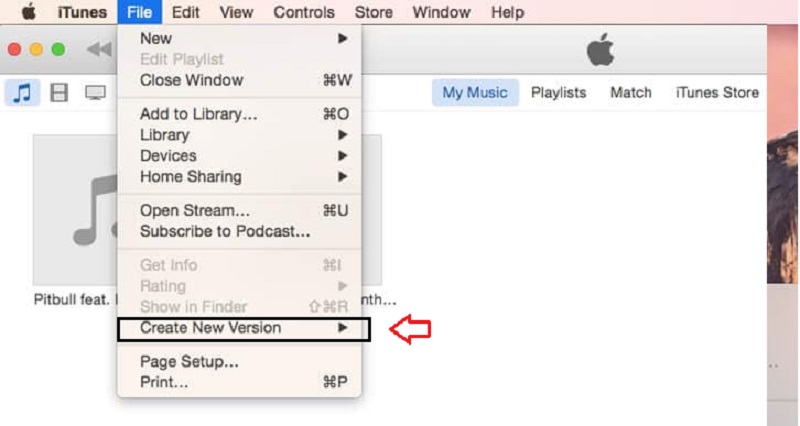
Bahagian 3. Soalan Lazim Mengenai Menukar MP3 kepada M4V
Apakah yang membezakan MP4 daripada M4V?
Mengenai kualiti fail, tidak terdapat perbezaan yang ketara antara MP4 dan M4V. Apabila anda membandingkan M4V berbanding MP4 dengan lebih mendalam, anda akan mendapati bahawa format M4V selalunya menyimpan lebih banyak data untuk sari kata dan mempunyai langkah untuk mengelakkan pelanggaran privasi daripada standard MP4. Fail MP4 boleh dimuat turun dan dimainkan pada pelbagai peranti, termasuk Android.
Apakah maksud akronim M4V?
Sambungan fail M4V merujuk kepada jenis fail bekas Video MPEG-4. Selain itu, fail video iTunes boleh dirujuk dengan nama lain. Apabila menyewa atau membeli video dari gedung iTunes, ini adalah jenis fail yang paling biasa digunakan.
Bolehkah M4V dimainkan pada semua peranti?
Format video M4V tidak disokong oleh pemain lalai yang diprapasang pada peranti Android. Untuk memainkan fail ini pada peranti anda, anda mesti menukarnya kepada format yang serasi dengan peranti anda. Anda juga boleh memuat turun pemain pihak ketiga yang mampu memainkan format M4V.
Kesimpulan
Jika anda ingin membuat fail MP3 anda berfungsi, belajar untuk menukar MP3 kepada M4V. Cuma ikut arahan di bawah untuk mencapai penukaran dengan jayanya.


